Como recuperar arquivos perdidos de um cartão de memória?

Disponíveis em diversos tipos, com uma ampla variedade de capacidades e classificações de velocidade, os cartões de memória são usados atualmente como padrão de armazenamento em vários dispositivos, desde câmeras digitais e gravadores de vídeo a smartphones, tablets e MP3 players. Além disso, a crescente popularidade de consoles de jogos, sistemas de navegação para carros, drones e módulos IoT está aumentando ainda mais a demanda por esse tipo de armazenamento removível, o que torna possível expandir o local facilmente, apenas inserindo um cartão no slot de reposição. Como os cartões de memória não possuem partes móveis, eles são bastante imunes a danos ou arranhões; portanto, muitas pessoas confiam neles para armazenar fotos e vídeos digitais valiosos, bibliotecas de músicas e filmes e exportá-los para o PC sempre que necessário. No entanto, de vez em quando, um cartão de memória não é mais reconhecido pelo computador ou alguns arquivos são perdidos devido a falhas no sistema ou erros do usuário. Felizmente, se o meio em si estiver fisicamente intacto e todas as operações com ele forem interrompidas no menor tempo possível, você poderá encontrar e recuperar facilmente os arquivos ausentes.
Nota: Em caso de dano físico, a recuperação de dados é possível apenas por um provedor de serviços qualificado e devidamente equipado. Fazer tentativas de reparo físico caseiras, pode colocar o armazenamento em risco.
Restaurar dados de um cartão de memória (microSD, SD, SDHC, SDXC, CF, MS, XQD etc.) formatado em FAT (exFAT) ou qualquer outro sistema de arquivos do Windows, macOS, Linux, Unix, BSD
Se os arquivos foram excluídos acidentalmente, o armazenamento foi formatado ou corrompido, o problema pode ser resolvido facilmente com a ajuda do software de recuperação de dados. O sistema de arquivos FAT (exFAT) comumente aplicado em cartões de memória devido à sua compatibilidade entre plataformas sugere chances boas de sucesso; contudo, para permitir que o programa funcione com o sistema de arquivos real em vez de sua representação virtual, o cartão deve ser retirado do dispositivo móvel e colocado no slot interno de um PC/laptop ou leitor de cartão USB.
Atenção: Após conectar o cartão de memória ao computador, não tente corrigi-lo usando o Chkdsk ou utilitários semelhantes. Isso pode levar a sérias dificuldades durante a recuperação de dados ou até a perda permanente de dados.
Ainda existem várias situações em que nem vale a pena tentar recuperar os arquivos do seu cartão de memória:
- os dados foram destruídos pela formatação de baixo nível (completa) - esse procedimento apaga completamente o conteúdo de um armazenamento;
- Depois de ser afetado pela perda de dados, o cartão de memória foi usado ativamente;
- os arquivos foram zerados ou substituídos por um software de destruição de dados.
Em outros cenários, a SysDev Laboratories recomenda o UFS Explorer e o Recovery Explorer como soluções eficientes de software que atendem uma ampla gama de problemas de perda de dados, incluindo recuperação de dados de cartões de memória formatados com qualquer sistema de arquivos do Windows, macOS, Linux ou Unix/BSD. O software analisa cuidadosamente o armazenamento e permitem ao usuário copiar os arquivos recuperados sem fazer modificações na fonte de dados.
Para extrair arquivos perdidos ou excluídos de um cartão de memória com a ajuda do UFS Explorer Standard Recovery, execute as seguintes etapas:
-
Baixe e instale o software no seu computador. Verifique se a versão do programa corresponde à plataforma do sistema operacional em execução.
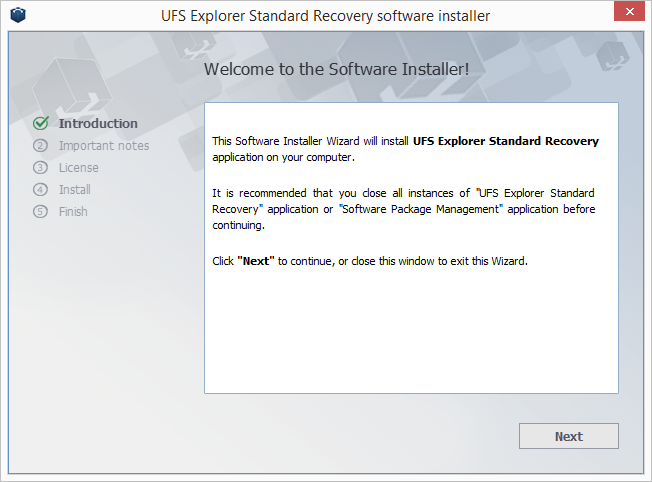
-
Abra o aplicativo e, se necessário, altere seus parâmetros na guia configurações.
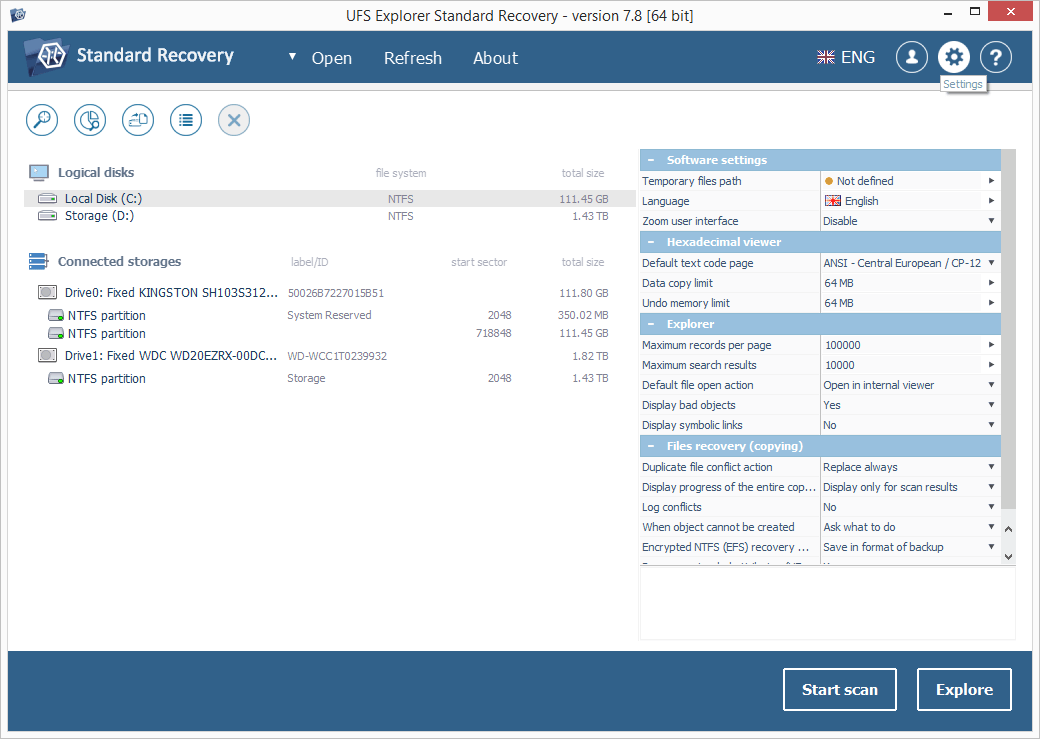
-
Coloque o cartão de memória no leitor de cartões do computador ou em um adaptador USB externo. Verifique se a interface do slot corresponde ao formato do seu cartão de memória (SD, microSD, etc.).
Atenção: Se um erro do cartão de memória for encontrado e o sistema operacional sugerir a formatação deste dispositivo, não execute o procedimento até que a recuperação dos dados esteja concluída.
-
Localize esta unidade na lista de armazenamentos anexados no painel esquerdo e verifique se há dados perdidos com o botão correspondente ou a opção do menu de contexto de armazenamento
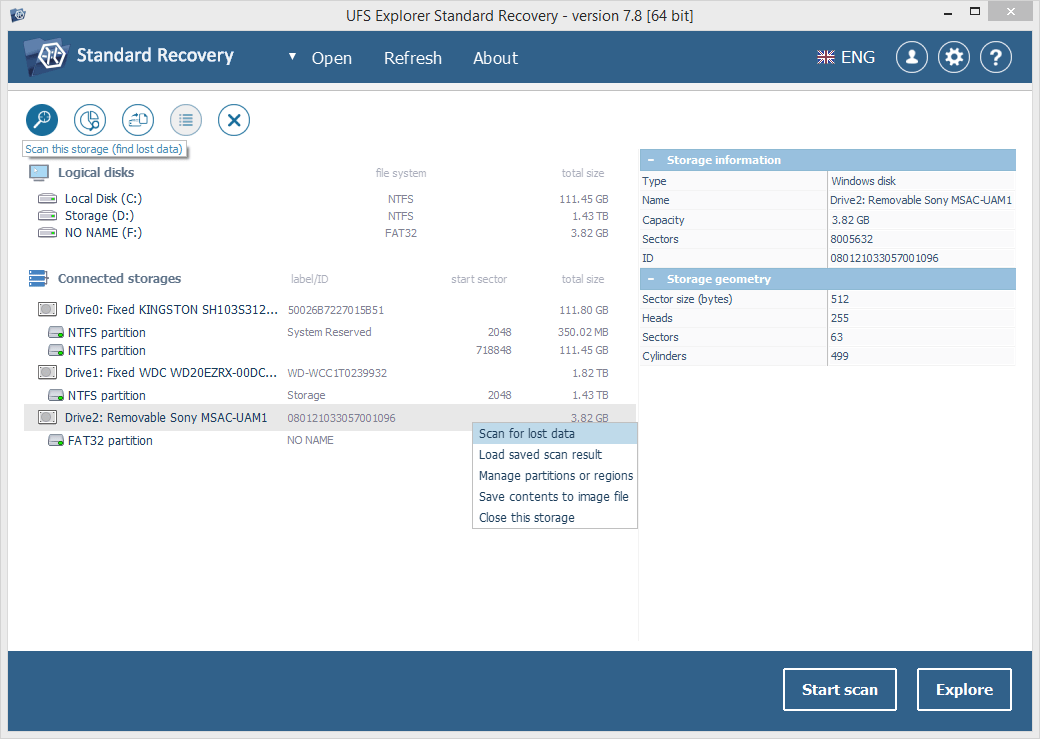
-
Defina os parâmetros de verificação desejados. Se você tiver certeza sobre o tipo de sistema de arquivos, desmarque o restante dos sistemas. Depois disso, clique em "Iniciar Varredura" e aguarde o processo terminar.
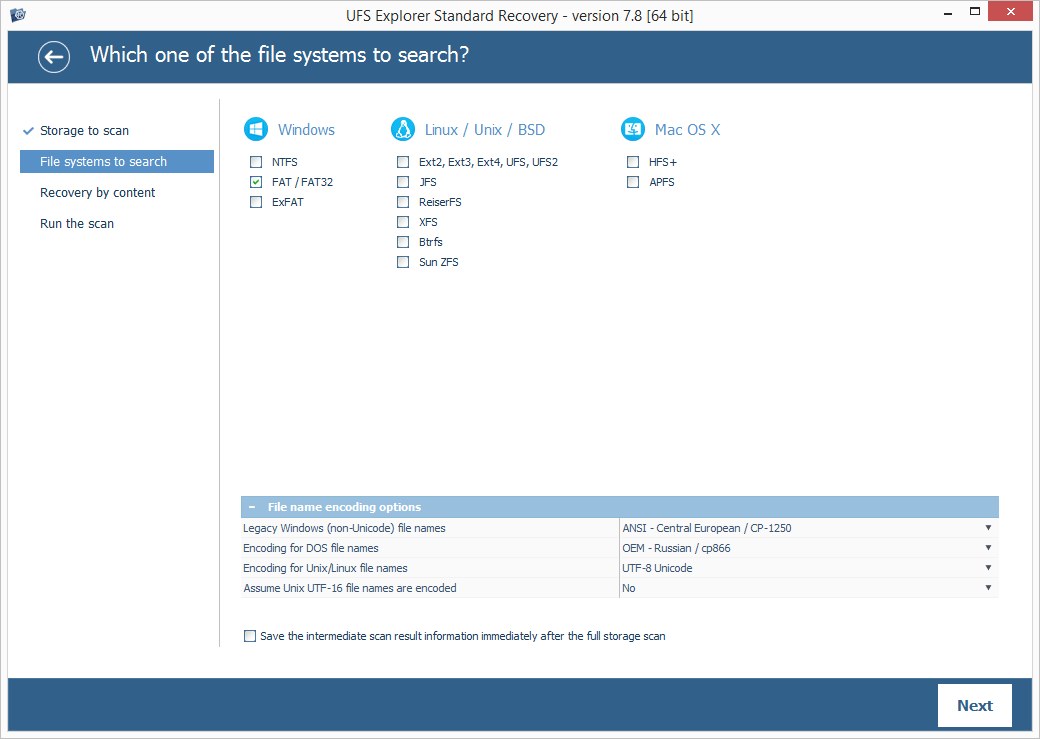
-
Navegue pelos arquivos e pastas recuperados pelo software: você pode classificá-los por nome, data, tipo, utilizar a pesquisa rápida ou avançada e visualizar os arquivos no visualizador incorporado para encontrar os dados desejados. Pressione "Definir seleção" e marque os que você deseja resgatar.
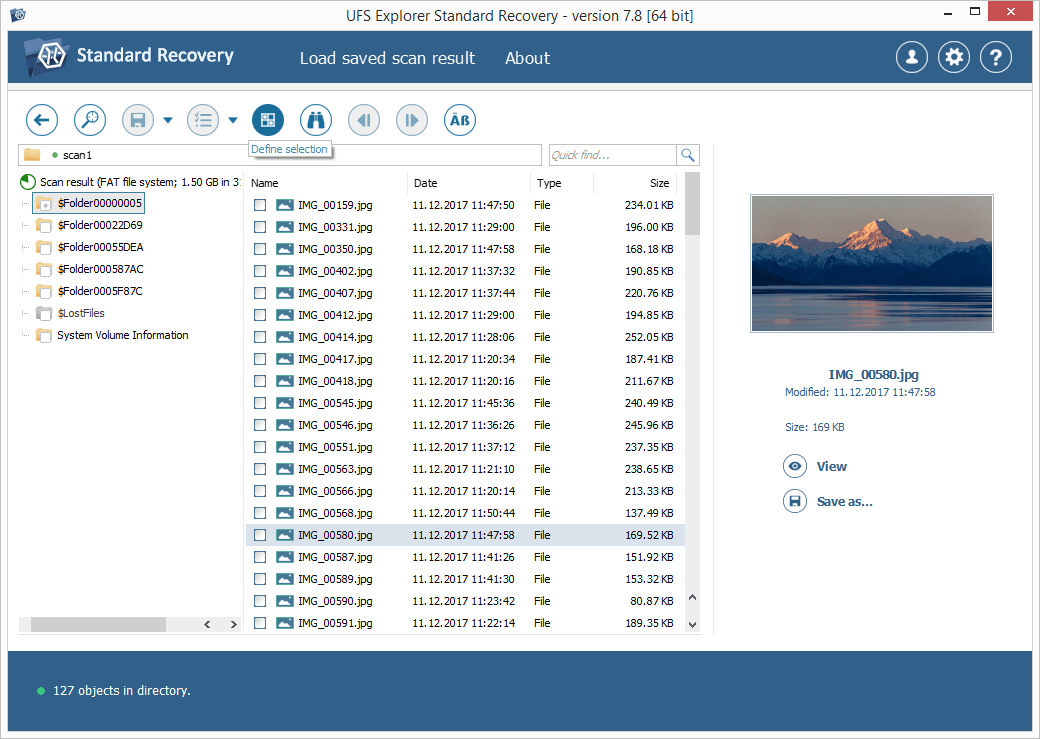
-
Escolha uma pasta de destino para os arquivos restaurados. Certifique-se de não copiar os arquivos de volta para o cartão de memória com problema.
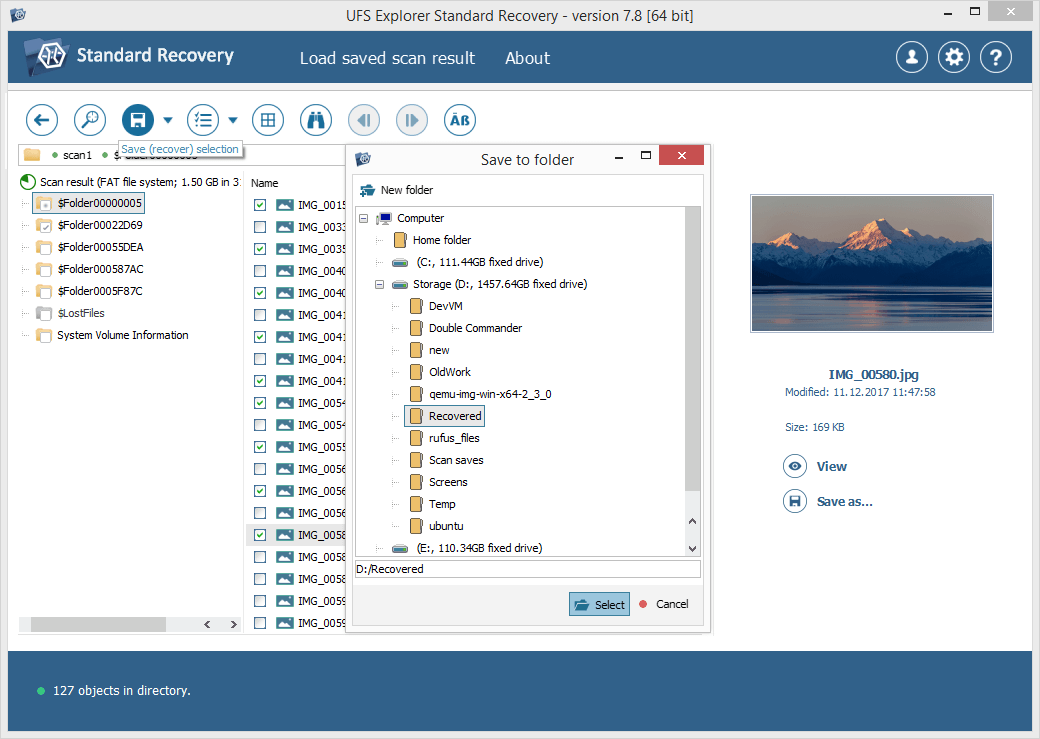
Última atualização: 09 de agosto de 2022
